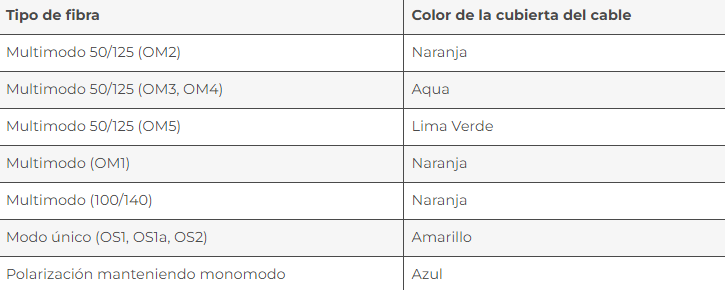Problemas de Red en tu Portátil
- 15 Enero 2013 |
- Publicado en Reparación portátiles
 Una red inalámbrica de banda ancha puede fallar de repente y que tu Portátil se quede sin señal, pero siguiendo estos consejos puedes restablecer su funcionalidad.
Una red inalámbrica de banda ancha puede fallar de repente y que tu Portátil se quede sin señal, pero siguiendo estos consejos puedes restablecer su funcionalidad.
Apaga y enciende de nuevo tu Ordenador Portátil
Primero graba tu trabajo y apaga y vuelve a encender el ordenador o reiníciala. Esto puede a veces solucionar el problema.
Apaga y enciende el ordenador y los componentes de la red
Si tienes acceso al ruteador o al modem/ruteador, apágalos también. Luego enciéndelos uno a la vez, primero el modem, luego el ruteador y después tu Portátil. A veces, esto soluciona el problema.
¿Estás bien conectado?
Revisa que todas las conexiones están bien. Si tienes conectores USB, asegúrate de que están conectados hasta el fondo.
Windows puede ayudarte
En seguida, revisa Mis Sitios de Red. Puedes encontrar esta área haciendo clic en el ícono de Sistema desde el menú inicio en Windows XP o desde el Panel de Control en otras versiones.
¿Algo te suena mal?
Por ejemplo ¿aparecen algunos iconos de red nuevos? Si hay una red inalámbrica diferente cercana con una señal fuerte, tu Portátil podría conectarse a esa red si no está protegida. Si existen redes no familiares, solo elimínalas y haz doble clic en tu red para reconectarte. Acerca tu Ordenador Portátil al ruteador Si esto soluciona el problema, se debe a alguna interferencia.
Es esencial utilizar los filtros entre el ruteador y el conector del teléfono para eliminar la interferencia. Asegúrate de que están conectados. Algunos aparatos que usan radio frecuencias pueden también ocasionar interferencia. Si es el caso, apágalos uno a la vez para encontrar el que está causando el problema.
Restablece el Ruteador
Como última opción, restablece el router inalámbrico a los ajustes de fábrica. Para esto, utiliza el pequeño interruptor de la parte trasera marcado como "reset". Para activar este mini switch necesitaras un palillo o la punta de tu pluma o lápiz, ya que se encuentra semioculto.
Si nada de lo anterior corrige el problema, es probable que tengas un problema más serio de hardware o software en tu red o Portátil. En este caso te sugerimos contactar a Informático Center para solicitar un servicio profesional